- Enlace a Windows integra el móvil en el Explorador para explorar, copiar y recuperar archivos sin USB.
- Métodos inalámbricos como Quick Share, nube o mensajería cubren envíos rápidos entre Android y PC.
- Alternativas clásicas (USB, Bluetooth, FTP/HTTP, SMB) garantizan compatibilidad y control.
- Gestores dedicados (AirDroid, ApowerManager, Droid Transfer) amplían funciones de administración.

Conectar el móvil al ordenador para mover, abrir o editar archivos ya no exige cables ni procesos complicados. Hoy existen múltiples caminos para ver y gestionar los archivos de Android desde el PC y, en muchos casos, también directamente desde el navegador web. Desde el clásico USB hasta integraciones nativas de Windows con Enlace a Windows, pasando por Bluetooth, Quick Share, la nube, apps de mensajería o soluciones de terceros como AirDroid, ApowerManager o Droid Transfer.
En esta guía práctica reunimos, ordenamos y explicamos todos los métodos contrastados en las fuentes que dominan Google para esta temática. Encontrarás qué necesitas en cada caso, cómo activarlo paso a paso, qué puedes hacer (copiar, mover, renombrar, eliminar, recuperar archivos), además de consejos, pros y contras, y soluciones a problemas habituales como el portapapeles compartido que no pega entre dispositivos. La idea es que elijas la vía que mejor encaje en tu equipo y tu flujo de trabajo.
Acceso directo con cable USB (MTP/PTP)
El cable USB sigue siendo el método universal y más estable para acceder al almacenamiento del móvil desde el PC. Conecta el Android al ordenador y, en el teléfono, elige el modo de conexión: «Transferir archivos» (MTP) o «Transferir fotos» (PTP). Ambas opciones exponen las carpetas del dispositivo en el Explorador de archivos para poder copiar o mover a tu antojo.
En Windows el móvil aparecerá como un dispositivo portátil, con acceso a la memoria interna y, si la hay, a la tarjeta microSD. Aunque se comporta como cualquier carpeta, la navegación puede ser algo más lenta que en disco local, por lo que conviene realizar copias en bloques razonables para evitar saturaciones.
Algunos móviles piden activar la depuración USB o confirmar el acceso al equipo. Si quieres gestionar contenido en la tarjeta SD, usa el modo de almacenamiento correspondiente; si lo que buscas es acceder a la memoria interna para fotos y documentos, PTP y MTP te servirán según el caso.
Ventajas: conexión directa, sin instalar software extra, y gran compatibilidad. Desventajas: dependes de un buen cable de datos, la velocidad puede variar y no es la opción más cómoda si quieres prescindir de cables.
Aplicaciones oficiales del fabricante
Algunas marcas aún mantienen sus propios gestores para Windows (por ejemplo, Samsung Kies o HTC Sync Manager). Estas utilidades permiten gestionar archivos y contenidos específicos del dispositivo, aunque su uso suele estar limitado a la marca y el proceso de conexión puede ser más rígido.
El patrón es similar: instalas la aplicación en el PC, activas los permisos necesarios en el móvil (incluida la depuración USB cuando se solicite) y conectas por USB para que el programa detecte el terminal. La experiencia es correcta si usas un único fabricante, pero puede complicarse si alternas entre marcas.
Ventajas: soporte especializado por modelo y herramientas adicionales. Desventajas: conexión más lenta, compatibilidad restringida y necesidad de instalar programas distintos según la marca.
Transferencias por Bluetooth
El Bluetooth no ha desaparecido y sigue siendo útil cuando no hay Wi‑Fi ni cables a mano. La velocidad es limitada, pero su gran ventaja es que no necesitas apps adicionales si tu PC tiene Bluetooth integrado.
Para enviar archivos del móvil al PC, usa el menú Compartir de Android y elige Bluetooth. En Windows, abre el icono de Bluetooth del área de notificación y pulsa «Recibir un archivo» para dejar al equipo a la espera. Cuando llegue la solicitud desde el móvil, acéptala y guarda el archivo.
Si quieres enviar del PC al móvil, en Windows selecciona «Enviar un archivo», elige tu teléfono emparejado y después el archivo. En Android tendrás que aceptar la recepción. Puede que el sistema te pida un PIN o confirmación de emparejamiento la primera vez.
Es un método simple y universal, ideal para documentos o fotos sueltas. Para volúmenes grandes no es lo más eficiente, pero como comodín funciona bien.
Puentes de terceros: AirDroid, PushBullet y similares
Servicios como AirDroid o PushBullet actúan como un puente inalámbrico entre tu teléfono y el PC. Su planteamiento recuerda a las apps oficiales, pero con la ventaja de funcionar en multitud de modelos y, en el caso de AirDroid, ofrecer también una versión web para el navegador.
El flujo típico pide instalar la app en Android y el cliente (o extensión) en el PC. Una vez iniciada sesión y enlazados ambos, puedes enviar archivos, ver fotos y, según la solución, reflejar notificaciones. Ten en cuenta que algunas funciones avanzadas quedan limitadas en planes gratuitos (por ejemplo, en PushBullet).
¿Ventaja clave? Flexibilidad y rapidez sin cables. ¿Contras? en la edición gratis puede haber límites de tamaño, número de envíos o compresión, y dependes de servicios de terceros y de la nube en ciertos casos.
Nube: Google Drive, OneDrive, Dropbox y compañía
Sincronizar en la nube es otra vía muy cómoda para tener los archivos del móvil y del PC siempre a mano. En Android, Google Drive suele venir preinstalado; en el ordenador, puedes usar la versión web o el cliente de cada servicio. El truco consiste en subir desde un dispositivo y abrir desde el otro.
Además puedes generar enlaces de descarga para compartir rápidamente archivos concretos, sin enviarlos como adjuntos. Drive, OneDrive o Dropbox funcionan de forma parecida, variando el espacio gratuito y las limitaciones.
Fortalezas: acceso desde cualquier lugar y sincronización automática. Debilidades: espacio online limitado en los planes gratuitos y tus datos residen en servidores externos, algo a considerar si buscas máxima privacidad.
Mensajería: Telegram, WhatsApp y alternativas
Enviarte archivos a ti mismo por una app de mensajería es un truco tan viejo como eficaz. Telegram destaca porque permite hablar contigo mismo y su nube es muy generosa para guardar y recuperar archivos en cualquier dispositivo.
Con WhatsApp también es posible, aunque el proceso suele ser menos directo y requiere atajos (por ejemplo, crear un grupo contigo y silenciar participantes). Facebook Messenger puede servir para documentos y fotos, con la ventaja de que luego abres el contenido en el PC sin complicaciones.
La gran baza es la inmediatez: compartes desde la galería o el gestor de archivos del móvil y lo abres en el ordenador vía cliente web o app de escritorio. Ojo con la compresión, porque algunas plataformas reducen la calidad de fotos y vídeos.
Carpetas compartidas, FTP y HTTP: también desde el navegador
Las opciones de red clásicas siguen siendo muy útiles. Puedes acceder a carpetas compartidas de Windows desde Android con un buen explorador (por ejemplo, MiXPlorer), o levantar un servidor FTP/HTTP en el móvil para entrar desde el PC, incluso desde el navegador si usas HTTP.
La configuración inicial puede ser más tediosa, pero se hace una sola vez: en el móvil activas el servidor y en el ordenador te conectas con un cliente FTP o con la URL HTTP en el navegador. MiXPlorer permite crear servidores FTP y HTTP con un toque, y así acceder a todo el almacenamiento del teléfono.
Ventaja diferencial del modo HTTP: basta con teclear la dirección que te muestre la app (por ejemplo, http://IP:puerto) en el navegador del PC para navegar por las carpetas y descargar. Es una forma excelente de gestionar archivos sin instalar nada en el ordenador.
Si prefieres SMB (carpetas compartidas de Windows), define una carpeta en tu PC y conéctate desde Android con tu explorador de archivos compatible. Una vez guardado el acceso, lo tendrás siempre a mano.
Quick Share (Nearby Share): inalámbrico y rápido entre Android y Windows
Quick Share —antes Nearby Share— es el sistema nativo de intercambio rápido de Android y también dispone de cliente para Windows. En el móvil lo encontrarás integrado en el menú Compartir; en Windows debes instalarlo por separado desde su web oficial.
Con la sesión iniciada en ambos, tu PC aparecerá como dispositivo cercano cuando compartas un archivo desde Android con Quick Share. Asimismo, en Windows puedes enviar al móvil mediante el menú contextual del Explorador eligiendo la opción de Quick Share.
Es ideal para fotos, documentos y archivos de tamaño medio, con una experiencia muy pulida y sin cables. Ten en cuenta la red y permisos de visibilidad para que ambos equipos se detecten correctamente.
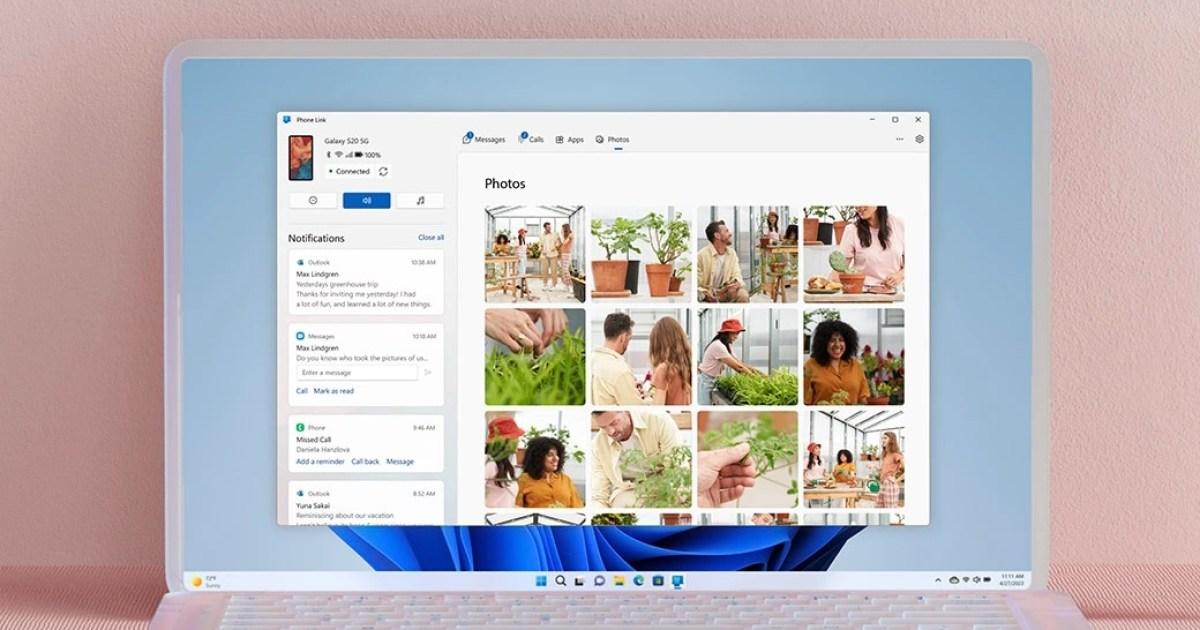
Ver archivos del móvil en el Explorador de Windows con Enlace a Windows
La integración más potente en Windows 10 y Windows 11 llega de la mano de Enlace a Windows (Phone Link). Microsoft está desplegando una función que muestra tu dispositivo Android directamente en el Explorador de archivos, sin conectar el USB.
Antes de empezar, asegúrate de que tu Windows está actualizado desde Configuración > Windows Update. Después, actualiza la app Enlace Móvil (Phone Link) desde Microsoft Store y comprueba que el Bluetooth del PC está activado y el teléfono, emparejado.
En Android, ve a Ajustes > Conexión y compartir y activa «Enlace a Windows». Esto autoriza al móvil a comunicarse con el equipo. Es posible que la característica aún no aparezca a todos los usuarios, ya que la liberación es gradual.
En Windows, ve a Configuración > Bluetooth y dispositivos > Dispositivos móviles > Administrar dispositivos. Si tu Android no está emparejado, pulsa «Agregar dispositivo» y sigue el asistente. Una vez aparezca en la lista, activa «Mostrar dispositivo móvil en Explorador de archivos» para que Windows lo exponga como ubicación.
Al abrir el Explorador verás el nombre de tu móvil en el panel lateral. Desde ahí podrás explorar carpetas, abrir, copiar, mover, renombrar o eliminar archivos de forma inalámbrica, importando contenido al PC como si fuera una unidad más.
Administrar varios móviles, desactivar el acceso y recuperar archivos eliminados
Si tienes varios Android emparejados, puedes alternar cuál se muestra en el Explorador desde Configuración > Bluetooth y dispositivos > Dispositivos móviles > Administrar dispositivos, activando o desactivando «Mostrar dispositivo móvil en Explorador de archivos» según convenga.
Para deshabilitar por completo el acceso, entra en la misma ruta de Configuración y apaga la opción en el dispositivo correspondiente. Esto ocultará el móvil del Explorador sin romper el emparejamiento Bluetooth.
Si eliminas algo desde el Explorador en el almacenamiento del móvil, podrás recuperarlo desde la carpeta «Papelera de reciclaje: dispositivo conectado» en Android. Los elementos se conservan 30 días, tiempo durante el cual puedes restaurarlos o moverlos a otra carpeta.
¿Quieres borrar copias locales de archivos del móvil almacenadas en tu PC? Abre el Explorador y ve a C:\\Users\\<tu nombre de usuario>\\CrossDevice. Ahí encontrarás los ficheros en caché; elimina los que quieras sin afectar a los originales del teléfono.
Copiar y pegar entre dispositivos: activar, límites y soluciones
Enlace Móvil incluye portapapeles compartido para copiar en un equipo y pegar en el otro. Para usarlo, abre Enlace Móvil en el PC y entra en Configuración > Copiar y pegar entre dispositivos. Activa la opción «Permitir que esta aplicación tenga acceso y transfiera contenido que yo copie y pegue entre el teléfono y el PC».
Si intentas pegar un texto muy largo y no llega, probablemente has superado el tamaño permitido. Prueba con fragmentos más pequeños para confirmar que la función está operativa en ambos sentidos.
Cuando el portapapeles o la vista de archivos parece no sincronizar, cierra Enlace Móvil en el PC y la app Enlace a Windows en Android, vuelve a abrirlas y espera a que se actualicen mensajes, fotos y notificaciones. Si persiste, reinicia el ordenador y repite.
Recuerda que esta integración depende del emparejamiento y de la conectividad del momento. Si Windows o Android han perdido permisos, vuelve a concederlos cuando te lo pidan y verifica el estado del Bluetooth y la red.
Soluciones completas de gestión: ApowerManager y Droid Transfer
Si buscas algo más que copiar archivos, hay gestores que centralizan contactos, mensajes, música, fotos, vídeos y copias de seguridad. Dos de los más conocidos en Windows son ApowerManager y Droid Transfer.
ApowerManager permite conectar por USB o por Wi‑Fi. En USB, activa la depuración en Android, ejecuta ApowerManager en el PC, conecta el cable y acepta la depuración en el móvil. Con Wi‑Fi, instala la app en el teléfono y escanea un código QR o introduce el código de verificación. Ofrece interfaz sencilla y funciones de copia y restauración, aunque la versión de prueba es limitada en tiempo.
Droid Transfer apuesta por un enlace Wi‑Fi directo con su app compañera en Android (Transfer Companion). Instala Droid Transfer en el PC, la app en el móvil, escanea el código QR que muestra el programa y, con el vínculo establecido, podrás navegar por el almacenamiento del teléfono como en el Explorador, copiar a PC o añadir archivos desde el PC al móvil con un clic.
Estos gestores son especialmente útiles si vas a mover volúmenes grandes o si quieres gestionar más que archivos, como historiales de mensajes o bibliotecas musicales. Valora si necesitas sus extras frente a las opciones gratuitas del sistema.
Consejos prácticos para elegir el método adecuado
Para traslados grandes y estables, el USB con un buen cable de datos sigue siendo el rey, sobre todo si vas a copiar vídeos grandes o respaldos. Hazlo por lotes para evitar bloqueos y espera a que termine una operación antes de iniciar otra.
Si prefieres cero cables y rapidez, Quick Share y la integración con Enlace a Windows son imbatibles para el día a día. Comprueba actualizaciones, permisos y emparejamiento Bluetooth para que todo fluya.
Cuando quieres operar desde el navegador sin instalar nada en el PC, un servidor HTTP en el móvil es una delicia: abres la URL, navegas por carpetas y descargas. Si necesitas escritura bidireccional y más control, valora FTP o carpetas SMB.
Para sincronización entre muchos dispositivos, la nube es comodísima, pero recuerda que tu espacio es limitado y los datos residen externamente. Para envíos puntuales y rápidos, mensajería como Telegram resulta muy ágil.
Notas sobre despliegue y apps relacionadas
La función de mostrar tu Android en el Explorador de Windows se está desplegando de forma gradual en Windows 10 y 11. Si aún no la ves, asegúrate de tener el sistema y Enlace Móvil actualizados y vuelve a probar más adelante.
Algunos usuarios recurren a utilidades de la Microsoft Store para complementar la experiencia. En la cobertura reciente se menciona «Anlink» como herramienta para facilitar la conexión, pero el pilar de la integración es Enlace Móvil (Phone Link) y la configuración de Dispositivos móviles de Windows.
Si usas soluciones de terceros (AirDroid, PushBullet, ApowerManager, Droid Transfer), revisa permisos, planes gratuitos y políticas de privacidad. Elige siempre descargas desde sitios oficiales para evitar sorpresas.
Finalmente, recuerda que Android suele pedir confirmaciones de acceso al conectar por USB o Wi‑Fi. Concede los permisos cuando se soliciten y revisa que el móvil no esté bloqueando la transferencia por ahorro de batería.
Con todas estas opciones, la gestión de archivos entre Android y PC se adapta a cada escenario: del acceso nativo en el Explorador y Quick Share a los clásicos USB, Bluetooth y FTP/HTTP, pasando por la nube y la mensajería. Elige el camino más cómodo para tu jornada y alterna según el momento: productividad sin cables cuando toca ser rápido y conexión directa cuando prima la fiabilidad.